Làm website bằng mã nguồn mở Joomla
Trang 1 trong tổng số 1 trang
 Làm website bằng mã nguồn mở Joomla
Làm website bằng mã nguồn mở Joomla
Mã nguồn mở Joomla, là mã nguồn mở số 1 trong thế giới mã nguồn hiện nay. Nó có thể giúp cho chúng ta xây dựng website một cách chuyên nghiệp. Sau đây tôi muốn chia sẽ cách cài đặt mã nguồn Joomla trên localhost: (theo vinazoom.com)
Hướng dẫn cài đặt install Joomla 1.6
Joomla 1.6 hiện nay vẫn đang còn ở giai đoạn thử nghiệm ( phiên bản mới nhất là Joomla 1.6 Alpha 2). Tuy nhiên, với nhiều cải tiến đáng kể cả về mặt tính năng, lẫn phần giao diện, đặc biệt là nhanh, gọn, nhỏ hơn phiên bản Joomla 15 hiện nay, thì trong thời gian không lâu nữa, phiên bản này có thể thay thế hoàn toàn Joomla 1.5. Sau đây tôi xin hướng dẫn các bạn chi tiết việc cài đặt 1 website sử dụng Joomla 1.6 CMS opensource
Bước 1: Download source Joomla 1.6 từ website của Joomla tại địa chỉ sau:
http://joomlacode.org/gf/project/joomla/frs/?action=FrsReleaseBrowse&frs_package_id=3585
Ta được file sau:
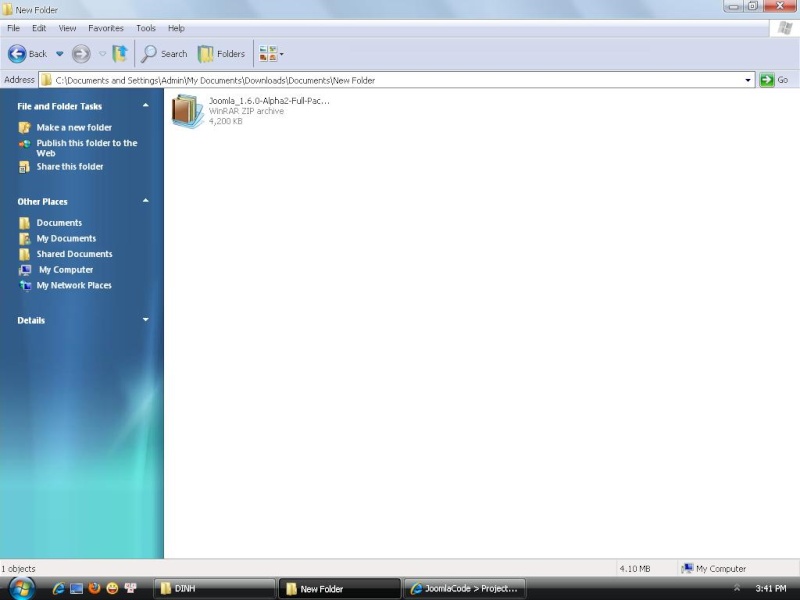
Bước 2: Giải nẽn file vừa download ra thư mục cần cài đặt
Giải nén:

Đổi tên thư mục thành thư mục j16:
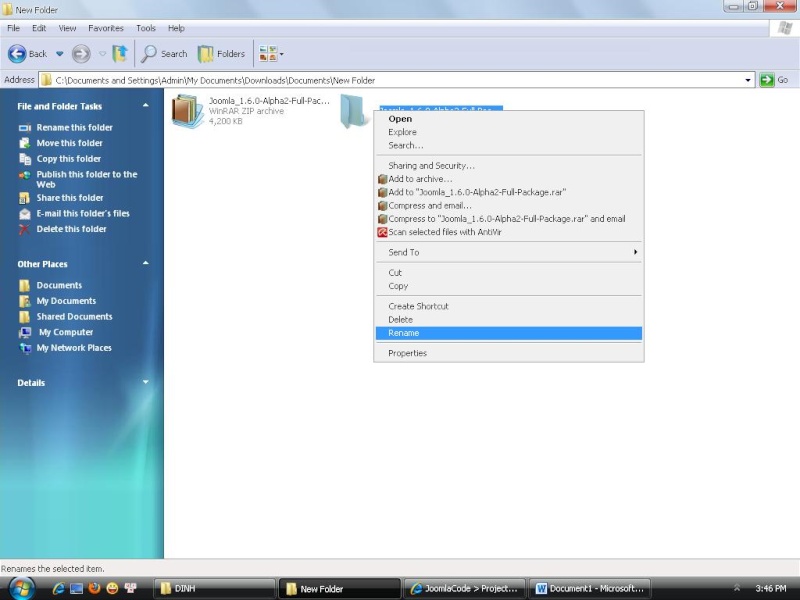
Ở đây, tôi tiến hành cài đặt trên localhost, xử dụng phần mềm Xampp để chạy máy chủ.
Tham khảo thêm các cài đặt Xampp tại: http://www.joomla.edu.vn/tai-lieu-hoc-joomla/40-install-joomla/133-cai-dat-web-server-cai-dat-xampp.html
Thư mục cần cài đặt được đặt tên là j16, upload vào đường dẫn trên máy là E:\xampp\htdocs\j16
Bước 3: Tạo SQL database cho website
Joomla hỗ trợ nhiều SQL service khác nhau, như MySQL, MSSQL, v..v ở đây tôi sử dụng MySQL, là service có sẵn trong phần mềm Xampp.
Để tạo 1 SQL database bạn vào đường dẫn: http://localhost/phpmyadmin
Giao diện sẽ như hình sau:

Điền tên của database là j16 và click vào nút Create
Bước 4: Vào phần cài đặt Joomla theo đường dẫn http://localhost/j16
Giao diện bắt đầu cài đặt có dạng sau:

Chọn ngôn ngữ mặc định là English(US) và click vào next.
Bước 5: pre installation check: Joomla sẽ check cấu hình của server có đủ điều kiện để cài đặt không. Nếu không có vấn đề gì bạn click vào nút Next và sang bước tiếp theo

Bước 6: license Thông báo về giấy phép phát hành Joomla, nếu bạn đồng ý với những điều khoản sử dụng Joomla, click vào nút Next và sang bước tiếp theo

Bước 7: Khai báo kết nối đến Database
Điền các thông số như hình minh họa và click vào nút Next để tới bước tiếp theo

Diễn giải:
•Database type: kiểu dữ liệu hỗ trợ. Tùy theo SQL service của bạn mà bạn chọn 1 trong các kiểu được Joomla hỗ trợ. Ở đây ta dùng MySQL
•Host name: địa chỉ hosting của server chạy SQL. Thông thường với các hosting sẽ dùng là Localhost. 1 số trường hợp đặc biệt với các site lớn, có server riêng để chạy SQL service thì bạn điền IP của server
•User name: Tên tài khoản cho phép kết nối vào database j16 tạo ở bước 3
Trong trường hợp cài đặt trên các hosting, bạn cũng có thể sử dụng phpmyadmin để tạo user, và cấp quyền điều khiển cho user đó, hoặc có thể sử dụng các công cụ chuyên dụng do phần mềm quản lý cung cấp (VD như Mysql manager của Cpanel)
•Password: mật khẩu của user name trên
•Database name: tên của database, trong VD của chúng ta là "j16"
Trong tab Advanced Setting có thêm 2 lựa chọn cho bạn
•Old Database Process : Dành cho những bạn thực hiện cài đặt lại joomla lên database đã có dữ liệu. Có 2 lựa chọn Drop là xóa dữ liệu cũ, và backup là sao lưu lại dữ liệu cũ với tiếp đầu ngữ là bak_
•Table Prefix : Tiếp đầu ngữ cho các table trong database, mặc định là "jos_" (joomla open source) bạn có thể đặt lại tùy ý. Lưu ý tránh tiếp đầu ngữ "bak_" đã được định nghĩa trong trường hợp backup lại database
Click vào next và tới bước tiếp theo
Bước 8: khai báo kết nối FTP

Khai báo các giá trị tài khoản, mật khẩu, thư mục gốc của tài khoản kết nối FTP đến server.
Phần này bạn có thể bỏ qua không cần khai báo cũng không sao. Joomla sẽ tự động check các quyền, để bạn có thể thực hiện việc upload download dữ liệu bình thường.
Bước 9: Khai báo các giá trị cơ bản của site

•Site name: Vinazoom Demo Site là tên bạn đặt cho website
•Admin name: 1 cải tiến đáng kể trong phiên bản 1.6 này là cho phép đặt tên của tài khoản quản trị gốc, khác với các phiên bản trước đó, giá trị này được mặc định là "Admin"
•Your email: vinazoom@gmail.com tài khoản email chính của website
•Nhập ô mật khẩu, và nhắc lại mật khẩu
•Install Samplate Data: Cài đặt dữ liệu mẫu vào database. Phần này bao gồm dữ liệu các Component, module, plugin, template và dữ liệu 1 số bài viết mẫu của Joomla.
Click next và đến bước tiếp theo.
Bước 10: Thông báo hoàn tất việc cài đặt

Một thông báo như trên sẽ hiện ra nếu phần cài đặt của bạn thành công.
ngược lại sẽ là những thông báo lỗi, bạn xem trong trường hợp đó, lỗi xảy ra ở đâu và tiến hành sửa chữa.
Thường thì có 1 lỗi hay gặp là lỗi không thể ghi được file configuration.php chứa các thông tin cài đặt. Bạn có thể tự tạo file này bằng cách copy code do Joomla đưa ra trên bảng thông báo lỗi, và upload nó lên site.
Bước 11: Xóa thư mục Istallation
Để phục vụ cho công tác bảo mật, tránh người khác có thể tiến hành việc cài đặt lại, gây ảnh hưởng xấu đến site của bạn, Joomla khuyên bạn nên xóa bỏ thư mục Installation

Bước 12: Tiến hành chạy thử nghiệm website
Chạy thử nghiệm website tại địa chỉ http://localhost/j16

Khám phá và tìm hiểu các chức năng quản trị tại : http://localhost/j16/administrator
Đăng nhập với tài khoản đã được khai báo ở bước 9

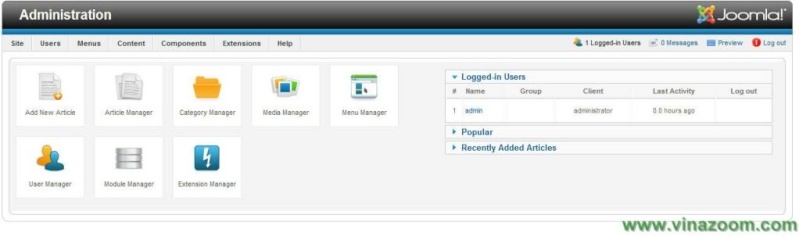
Chúc các bạn thành công.
Admin
Đường link download tài liệu tại đây: http://www.mediafire.com/?c1kcwpcob0bcu
Hướng dẫn cài đặt install Joomla 1.6
Joomla 1.6 hiện nay vẫn đang còn ở giai đoạn thử nghiệm ( phiên bản mới nhất là Joomla 1.6 Alpha 2). Tuy nhiên, với nhiều cải tiến đáng kể cả về mặt tính năng, lẫn phần giao diện, đặc biệt là nhanh, gọn, nhỏ hơn phiên bản Joomla 15 hiện nay, thì trong thời gian không lâu nữa, phiên bản này có thể thay thế hoàn toàn Joomla 1.5. Sau đây tôi xin hướng dẫn các bạn chi tiết việc cài đặt 1 website sử dụng Joomla 1.6 CMS opensource
Bước 1: Download source Joomla 1.6 từ website của Joomla tại địa chỉ sau:
http://joomlacode.org/gf/project/joomla/frs/?action=FrsReleaseBrowse&frs_package_id=3585
Ta được file sau:
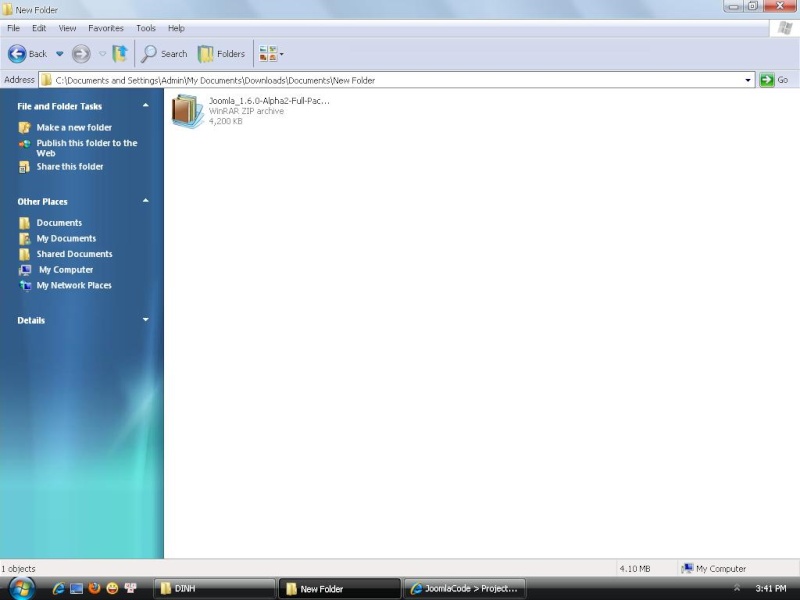
Bước 2: Giải nẽn file vừa download ra thư mục cần cài đặt
Giải nén:

Đổi tên thư mục thành thư mục j16:
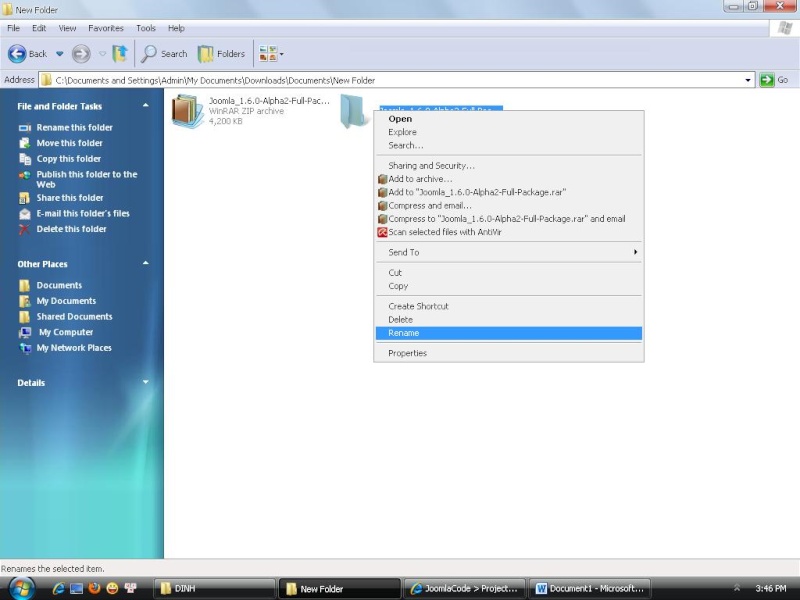
Ở đây, tôi tiến hành cài đặt trên localhost, xử dụng phần mềm Xampp để chạy máy chủ.
Tham khảo thêm các cài đặt Xampp tại: http://www.joomla.edu.vn/tai-lieu-hoc-joomla/40-install-joomla/133-cai-dat-web-server-cai-dat-xampp.html
Thư mục cần cài đặt được đặt tên là j16, upload vào đường dẫn trên máy là E:\xampp\htdocs\j16
Bước 3: Tạo SQL database cho website
Joomla hỗ trợ nhiều SQL service khác nhau, như MySQL, MSSQL, v..v ở đây tôi sử dụng MySQL, là service có sẵn trong phần mềm Xampp.
Để tạo 1 SQL database bạn vào đường dẫn: http://localhost/phpmyadmin
Giao diện sẽ như hình sau:

Điền tên của database là j16 và click vào nút Create
Bước 4: Vào phần cài đặt Joomla theo đường dẫn http://localhost/j16
Giao diện bắt đầu cài đặt có dạng sau:

Chọn ngôn ngữ mặc định là English(US) và click vào next.
Bước 5: pre installation check: Joomla sẽ check cấu hình của server có đủ điều kiện để cài đặt không. Nếu không có vấn đề gì bạn click vào nút Next và sang bước tiếp theo

Bước 6: license Thông báo về giấy phép phát hành Joomla, nếu bạn đồng ý với những điều khoản sử dụng Joomla, click vào nút Next và sang bước tiếp theo

Bước 7: Khai báo kết nối đến Database
Điền các thông số như hình minh họa và click vào nút Next để tới bước tiếp theo

Diễn giải:
•Database type: kiểu dữ liệu hỗ trợ. Tùy theo SQL service của bạn mà bạn chọn 1 trong các kiểu được Joomla hỗ trợ. Ở đây ta dùng MySQL
•Host name: địa chỉ hosting của server chạy SQL. Thông thường với các hosting sẽ dùng là Localhost. 1 số trường hợp đặc biệt với các site lớn, có server riêng để chạy SQL service thì bạn điền IP của server
•User name: Tên tài khoản cho phép kết nối vào database j16 tạo ở bước 3
Trong trường hợp cài đặt trên các hosting, bạn cũng có thể sử dụng phpmyadmin để tạo user, và cấp quyền điều khiển cho user đó, hoặc có thể sử dụng các công cụ chuyên dụng do phần mềm quản lý cung cấp (VD như Mysql manager của Cpanel)
•Password: mật khẩu của user name trên
•Database name: tên của database, trong VD của chúng ta là "j16"
Trong tab Advanced Setting có thêm 2 lựa chọn cho bạn
•Old Database Process : Dành cho những bạn thực hiện cài đặt lại joomla lên database đã có dữ liệu. Có 2 lựa chọn Drop là xóa dữ liệu cũ, và backup là sao lưu lại dữ liệu cũ với tiếp đầu ngữ là bak_
•Table Prefix : Tiếp đầu ngữ cho các table trong database, mặc định là "jos_" (joomla open source) bạn có thể đặt lại tùy ý. Lưu ý tránh tiếp đầu ngữ "bak_" đã được định nghĩa trong trường hợp backup lại database
Click vào next và tới bước tiếp theo
Bước 8: khai báo kết nối FTP

Khai báo các giá trị tài khoản, mật khẩu, thư mục gốc của tài khoản kết nối FTP đến server.
Phần này bạn có thể bỏ qua không cần khai báo cũng không sao. Joomla sẽ tự động check các quyền, để bạn có thể thực hiện việc upload download dữ liệu bình thường.
Bước 9: Khai báo các giá trị cơ bản của site

•Site name: Vinazoom Demo Site là tên bạn đặt cho website
•Admin name: 1 cải tiến đáng kể trong phiên bản 1.6 này là cho phép đặt tên của tài khoản quản trị gốc, khác với các phiên bản trước đó, giá trị này được mặc định là "Admin"
•Your email: vinazoom@gmail.com tài khoản email chính của website
•Nhập ô mật khẩu, và nhắc lại mật khẩu
•Install Samplate Data: Cài đặt dữ liệu mẫu vào database. Phần này bao gồm dữ liệu các Component, module, plugin, template và dữ liệu 1 số bài viết mẫu của Joomla.
Click next và đến bước tiếp theo.
Bước 10: Thông báo hoàn tất việc cài đặt

Một thông báo như trên sẽ hiện ra nếu phần cài đặt của bạn thành công.
ngược lại sẽ là những thông báo lỗi, bạn xem trong trường hợp đó, lỗi xảy ra ở đâu và tiến hành sửa chữa.
Thường thì có 1 lỗi hay gặp là lỗi không thể ghi được file configuration.php chứa các thông tin cài đặt. Bạn có thể tự tạo file này bằng cách copy code do Joomla đưa ra trên bảng thông báo lỗi, và upload nó lên site.
Bước 11: Xóa thư mục Istallation
Để phục vụ cho công tác bảo mật, tránh người khác có thể tiến hành việc cài đặt lại, gây ảnh hưởng xấu đến site của bạn, Joomla khuyên bạn nên xóa bỏ thư mục Installation

Bước 12: Tiến hành chạy thử nghiệm website
Chạy thử nghiệm website tại địa chỉ http://localhost/j16

Khám phá và tìm hiểu các chức năng quản trị tại : http://localhost/j16/administrator
Đăng nhập với tài khoản đã được khai báo ở bước 9

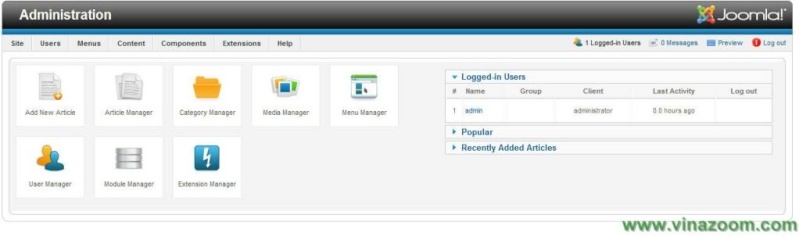
Chúc các bạn thành công.
Admin
Đường link download tài liệu tại đây: http://www.mediafire.com/?c1kcwpcob0bcu
 Similar topics
Similar topics» Hướng dẩn cài đặt mã nguồn Wordpress
» HƯỚNG DẨN PHÁ BĂNG BẰNG PHẦN MỀM DEEP UNFEEZE ĐÂY
» Video hướng dẫn cài đặt joomla trên host free
» Mã nguồn mở php Nukeviet 3.0
» CẮT VÀ NỐI FILE BẰNG PHẦN MỀM WINRAR
» HƯỚNG DẨN PHÁ BĂNG BẰNG PHẦN MỀM DEEP UNFEEZE ĐÂY
» Video hướng dẫn cài đặt joomla trên host free
» Mã nguồn mở php Nukeviet 3.0
» CẮT VÀ NỐI FILE BẰNG PHẦN MỀM WINRAR
Trang 1 trong tổng số 1 trang
Permissions in this forum:
Bạn không có quyền trả lời bài viết|
|
|


